Ameddig az Apple aranyáron méri a 256-os SSD-ket, és sokan a 128 gigabájt egyre szűkösebb keretei közé vagyunk szorítva, sokszor láthatjuk a "startup disk almost full" felhívást. Ha az ember lefuttat egy háttértár csekkoló alkalmazást - én a Disk Scannert használom -, hogy meglássa, mely fájlok foglalják a legnagyobb helyet, észrevesz egy addig ismeretlen mappát, ami kiugróan magas foglalási értéket is mutathat. Ezt:
/private/var/vm
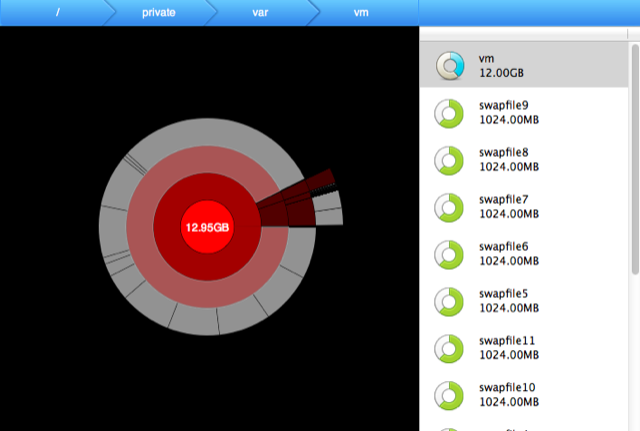
Mivel a "private" rejtett mappa, a Finder -- Go -- Go to Folder parancsával, majd a fenti elérés bekopizásával juthatunk leggyorsabban erre a területre.
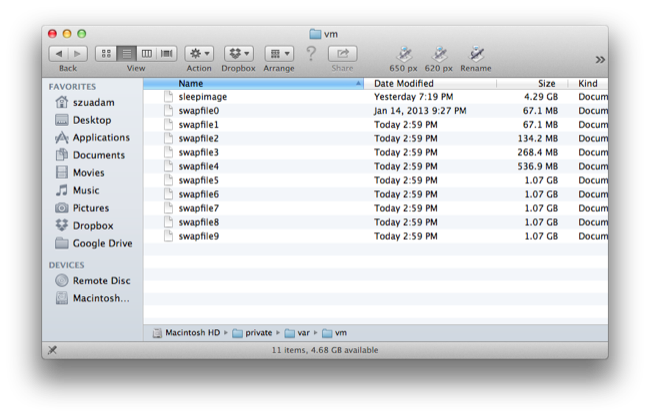
Itt kétféle bitzabáló lényt látunk, egy sleepimage-et és egy rakás swapfile-t. Vizsgáljuk őket egyenként.
Sleepimage
Ez a fájl pontosan akkora, amekkora a RAM mérete a gépünkben. Ez nem véletlen, hiszen ez a memória tartalma, amit az operációs rendszer a laptopokon újra és újra lement, amikor a gép alvó üzemmódba kapcsol. Nem feltétlenül lenne rá szükség, hiszen a RAM áram alatt marad alvó üzemmód esetén is, ez inkább egy biztonsági mentés. Ha mondjuk lemerül az akksi, vagy hiba lép fel, az alvás előtti állapotot minden esetben vissza lehessen állítani.
Nem mindig volt ez így. Voltak idők, amikor kevésbé vigyáztak a memória tartalmának sérthetetlenségére az Apple-nél. Ugyan nincs nagyon reklámozva az operációs rendszerben, de a mai napig ki lehet választani, mely alvó üzemmódot szeretnénk magunknak, egyúttal megszabadulhatunk ettől a több gigabájtos sleepimage fájltól is - vállalva az ezzel járó kockázatokat.
Először is tudjuk meg, a gépünk melyik sleepmode-ot használja. Terminalba (Spotlight -- Terminal) írjuk be, hogy
pmset -g | grep hibernatemode

Ekkor láthatjuk az aktuális sleep mód kódszámát. Nálam ez a 3-as. Ha kíváncsiak vagyunk, mi van a megjelenített szám mögött, íme a magyarázat:
0 - Old style sleep mode, a régi alvó üzemmód. A RAM áram alatt marad, a tartalmát nem írja ki a merevlemezre a rendszer, viszont szupergyors elalvást/ébredést kapunk cserébe (értsd: ahogy felnyitjuk a laptop kijelzőjén, már mozgathatjuk a kurzort). Desktop gépeken ez az alapértelmezett.
1 - Hibernáció, a RAM tartalma a merevlemezre lesz kiírva, a rendszer teljesen le lesz kapcsolva, semmi nem marad áram alatt. Lassabb ébredés.
3 - New sleep mode, a RAM áram alatt marad, de a tartalma kiírásra kerül a merevlemezre, a sleepimage fájlba. Ha kifogy az akkumulátor, automatikusan hibernálásra kerül a gép, a memória tartalma nem veszik el. 2005 ősze óta az alapértelmezett mód laptopokon.
Ha úgy döntünk, mindenképp meg akarunk szabadulni a sleepimage-től, megtehetjük. Ehhez az alábbi Terminal parancsot futtassuk le:
sudo pmset -a hibernatemode 0

Ekkor átállunk a régi sleep módra, és akár le is törölhetjük a most már feleslegessé vált sleepimage-et ezekkel a Terminal parancsokkal:
cd /var/vm
sudo rm sleepimage
Előny: gyorsabban ébred majd a gépünk, megspóroltunk pár gigabájtot. Hátrány: ha alvás közben valami történik a memóriával, vagy lemerül az akksi, a nem mentett cuccainktól búcsút vehetünk.
Ha vissza akarjuk hozni az előző állapotot, egyszerűen írjuk a Terminalba, hogy
sudo pmset -a hibernatemode 3
Az alvó üzemmód grafikus felületen történő menedzselésére alkalmazást is használhatunk, például a SmartSleepet.
Swapfile
A Mac egyik megkérdőjelezhetetlen jóságaként szoktak hivatkozni arra, hogy az OS X-et alig kell újraindítani, tökéletesen működik hónapokkal az első bekapcsolás után is. Ez így is van.
Viszont nem árt tudni, hogy minél több idő telik el az újraindítás után, annál jobban hízik a vm könyvtár. Mégpedig a swapfile-okkal, amik a memória "backup"-jai. Ha nincs elég memória a gépedben, hogy kiszolgáljon minden futó alkalmazást, ezeket a fájlokat használja a rendszer, hogy ne vesszen el semmilyen tartalom.
Néhány hét, vagy hónap után a swapfile-ok mérete könnyen 8-10 gigabájt is lehet. Ez pedig már azért feltűnik egy 128-as SSD-n. Hogy épp mekkora a ez a terület, arról az Activity monitort elindítva könnyen megbizonyosodhatunk:
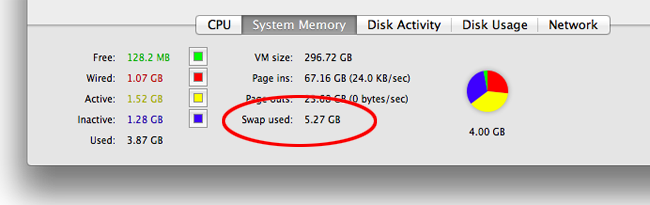
A megoldás nagyon egyszerű: újraindítás. Ezután az összes swapfile eltűnik, indul elölről a létrehozásuk.
A Switcher kézikönyv korábbi részei:
Switcher kézikönyv: Spotlight, keresés
Switcher kézikönyv: Total Commander OS X-en?
Switcher kézikönyv: Írhatok NTFS meghajtót?
Switcher kézikönyv: Van Office Macre?
Switcher kézikönyv: Mire jó a Preview?
Switcher kézikönyv: Lehet-e Windowsom?
Switcher kézikönyv: Hol a szorzásjel, meg a kukac?
